Làm cách nào để tắt thông báo ứng dụng trên iPhone 14?
Người dùng mua điện thoại Apple không chỉ vì bộ vi xử lý mà còn vì hệ điều hành của điện thoại Apple rất mượt mà và dễ sử dụng. Người dùng đã từng sử dụng điện thoại Android đều biết rằng có rất nhiều thông báo quảng cáo trong hệ thống, nhưng điện thoại Apple thì có rất nhiều. Tốt hơn hết, người dùng có thể tự mình bật hoặc tắt thông báo bằng điện thoại di động, vậy làm cách nào để tắt thông báo ứng dụng trên iPhone 14?Hãy để biên tập viên giới thiệu phương pháp cụ thể cho bạn dưới đây!
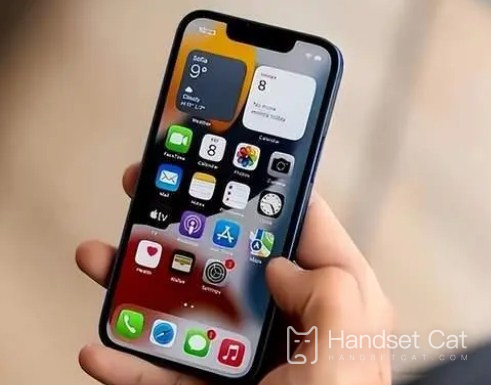
Làm cách nào để tắt thông báo ứng dụng trên iPhone 14?Giới thiệu cách tắt thông báo ứng dụng trên iPhone 14
Cách đầu tiên: Đi tới Cài đặt - Thông báo, sau đó nhấp vào Chỉnh sửa ở góc trên bên phải. Bạn sẽ thấy rằng tất cả các ứng dụng có chức năng thông báo giờ đây có thể được kéo lên và xuống. Kéo các ứng dụng cần tắt chức năng thông báo từ "Trong". Trung tâm thông báo" sang cái bên dưới. "Không có trong Trung tâm thông báo" sẽ được.
Thứ hai: Vào Cài đặt - Thông báo, nhấp vào ứng dụng bạn muốn tắt quyền thông báo, sau đó trượt trực tiếp nút "Trung tâm thông báo" sang trạng thái tắt.
Việc tắt thông báo ứng dụng trên iPhone 14 tương đối đơn giản. Dù bạn sử dụng ứng dụng phần mềm nào cũng có thể tắt thông báo trực tiếp để không có những tin nhắn khó chịu làm phiền chúng ta. Nếu bạn đã học được cách thực hiện thì hãy thực hiện. và thử nó trên điện thoại di động của bạn!













